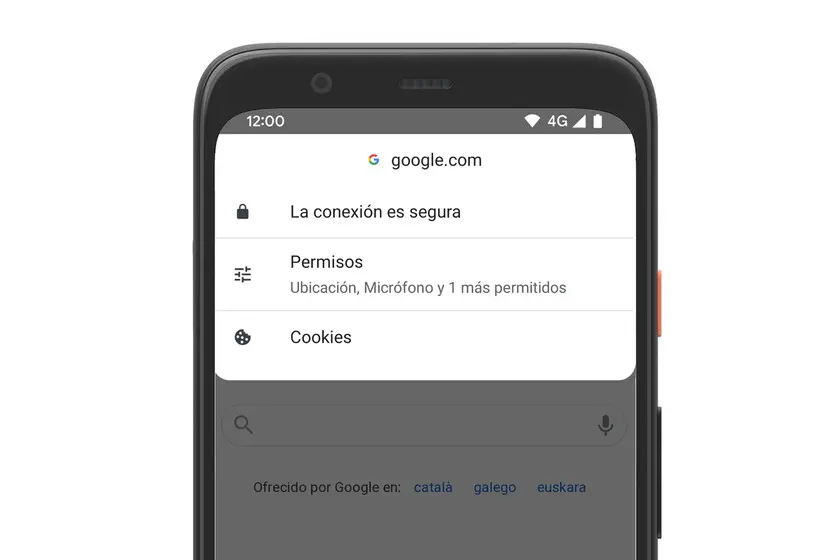En el entorno digital actual, la seguridad y la privacidad son cruciales. Google Chrome, uno de los navegadores web más populares, ofrece una amplia gama de herramientas para gestionar los permisos que los sitios web solicitan. En este artículo, exploraremos cómo abrir la red de internet en Google Chrome, comprender los permisos de los sitios web y cómo administrarlos de forma efectiva para proteger tu privacidad.
- Permisos en Google Chrome: ¿Por qué son importantes?
- Cómo administrar los permisos de los sitios web en Google Chrome
- Recomendaciones para gestionar los permisos de los sitios web
- Consultas habituales sobre permisos en Google Chrome
- ¿Qué sucede si bloqueo un permiso a un sitio web?
- ¿Cómo puedo saber qué sitios web tienen acceso a mi ubicación?
- ¿Es seguro otorgar permisos a sitios web que no conozco?
- ¿Cómo puedo restaurar todos los permisos de un sitio web a su configuración predeterminada?
- ¿Qué sucede si desinstalo Google Chrome?
Permisos en Google Chrome: ¿Por qué son importantes?
Cuando navegamos por internet, muchos sitios web requieren acceso a ciertas funciones de nuestro dispositivo para operar correctamente. Estas funciones pueden incluir:
- Ubicación: Para mostrar información local o servicios cercanos.
- Micrófono: Para realizar llamadas de voz, transcribir audio o grabar mensajes.
- Cámara: Para videoconferencias, escanear códigos QR o tomar fotos.
- Notificaciones: Para recibir actualizaciones, recordatorios o mensajes de sitios web.
- Acceso al almacenamiento: Para descargar archivos o guardar información localmente.
Google Chrome integra un gestor de permisos de sitios web que te permite controlar qué sitios web pueden acceder a estas funciones. Este gestor te da el poder de decidir qué información compartes y cómo proteges tu privacidad.
Cómo administrar los permisos de los sitios web en Google Chrome
Existen dos métodos principales para administrar los permisos de los sitios web en Google Chrome:
Permisos individuales desde la barra de direcciones
Para ver y gestionar los permisos de un sitio web específico, puedes acceder directamente desde la barra de direcciones:
- Abre el sitio web del que deseas ver los permisos.
- Haz clic en el icono del candado que se encuentra en la barra de direcciones, a la izquierda de la URL.
- Selecciona permisos en el menú desplegable.
Aquí podrás ver una lista de todos los permisos que el sitio web ha solicitado y su estado actual (permitido o bloqueado). Puedes cambiar el estado de cada permiso individualmente, restaurar todos los permisos a su configuración predeterminada o bloquear completamente el sitio web.
Configuración general de permisos en Google Chrome
Para acceder a una vista general de todos los permisos que has concedido a los sitios web, sigue estos pasos:
- Abre Google Chrome en tu dispositivo.
- Haz clic en los tres puntos verticales en la esquina superior derecha de la ventana.
- Selecciona configuración en el menú desplegable.
- Haz clic en privacidad y seguridad en el menú de la izquierda.
- Selecciona configuración de sitios web .
Aquí encontrarás una lista de todos los permisos que los sitios web pueden solicitar, como ubicación, micrófono, cámara, notificaciones, etc. Para cada permiso, puedes ver una lista de sitios web bloqueados y sitios web que tienen permiso para acceder a ese recurso. Puedes modificar el estado de cada sitio web individualmente, permitiéndole, bloqueándolo o quitándole el permiso. Si quitas el permiso a un sitio web, se le solicitará nuevamente la próxima vez que intentes acceder a ese recurso.
Recomendaciones para gestionar los permisos de los sitios web
Para garantizar tu seguridad y privacidad, te recomendamos seguir estas prácticas al administrar los permisos de los sitios web:
- Revisa periódicamente la configuración de permisos para asegurarte de que no has otorgado acceso a sitios web que no confías.
- Bloquea el acceso a la ubicación, micrófono y cámara a sitios web que no necesitan estos permisos para funcionar correctamente.
- Ten cuidado con las solicitudes de permisos excesivas . Si un sitio web solicita acceso a demasiados recursos, es posible que no sea confiable.
- Lee atentamente las políticas de privacidad de los sitios web antes de concederles permisos.
- Utiliza un gestor de contraseñas para proteger tus cuentas y evitar el acceso no autorizado.
Consultas habituales sobre permisos en Google Chrome
¿Qué sucede si bloqueo un permiso a un sitio web?
Si bloqueas un permiso a un sitio web, este no podrá acceder a esa función de tu dispositivo. Por ejemplo, si bloqueas el acceso a la cámara, el sitio web no podrá tomar fotos o grabar videos. Es posible que algunas funciones del sitio web no funcionen correctamente si se les deniega el acceso a los permisos necesarios.
¿Cómo puedo saber qué sitios web tienen acceso a mi ubicación?
Puedes ver qué sitios web tienen acceso a tu ubicación en la configuración de permisos de Google Chrome. En la sección ubicación, encontrarás una lista de sitios web que han solicitado y recibido permiso para acceder a tu ubicación. Puedes bloquear el acceso a cualquiera de estos sitios web en cualquier momento.
¿Es seguro otorgar permisos a sitios web que no conozco?
No es recomendable otorgar permisos a sitios web que no conoces o en los que no confías. Siempre es mejor ser precavido y bloquear el acceso a recursos sensibles como la ubicación, el micrófono y la cámara, a menos que estés seguro de que el sitio web es confiable.
¿Cómo puedo restaurar todos los permisos de un sitio web a su configuración predeterminada?
Para restaurar todos los permisos de un sitio web a su configuración predeterminada, puedes acceder al menú de permisos del sitio web desde la barra de direcciones. En la sección permisos, encontrarás una opción para restaurar permisos. Al hacer clic en esta opción, todos los permisos del sitio web se restablecerán a su configuración predeterminada.
¿Qué sucede si desinstalo Google Chrome?
Si desinstalas Google Chrome, todos los permisos que has otorgado a los sitios web se eliminarán. Sin embargo, es posible que algunos sitios web guarden información sobre tus preferencias, como tu historial de navegación o tu configuración de cuenta, incluso después de desinstalar Chrome. Si te preocupa la privacidad, es posible que desees eliminar el historial de navegación y la caché de Chrome antes de desinstalarlo.
Gestionar los permisos de los sitios web en Google Chrome es crucial para proteger tu privacidad y seguridad en línea. Al comprender cómo funcionan los permisos y cómo administrarlos de forma efectiva, puedes controlar qué información compartes y cómo proteges tu dispositivo. Recuerda revisar periódicamente la configuración de permisos y bloquear el acceso a recursos sensibles a sitios web que no confías. Con un poco de cuidado y atención, puedes navegar por la web con confianza y seguridad.
Si quieres conocer otros artículos parecidos a Permisos chrome: seguridad y privacidad en internet puedes visitar la categoría Internet y telefonía.